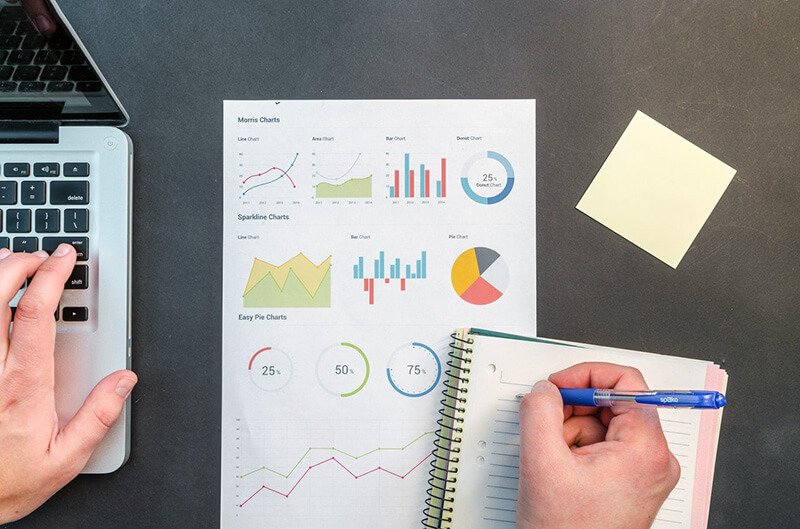Como: Inserir um Feed de Instagram no WordPress
Introdução
O uso de feeds de mídia social em sites e blogs é uma prática comum nos dias de hoje. E um dos feeds mais populares é o do Instagram, uma plataforma de compartilhamento de fotos e vídeos que atrai milhões de usuários diariamente. Inserir um feed de Instagram no WordPress pode ser uma ótima maneira de adicionar conteúdo visualmente atraente ao seu site, além de aumentar o engajamento dos visitantes.
Passo 1: Criando uma conta no Instagram Developer
Antes de começar a inserir um feed de Instagram no WordPress, é necessário criar uma conta no Instagram Developer. Acesse o site do Instagram Developer e clique em “Register Your Application”. Preencha as informações necessárias e clique em “Register”. Após o registro, você receberá uma chave de acesso (access token) que será usada posteriormente.
Passo 2: Instalando um plugin de feed de Instagram
Para inserir um feed de Instagram no WordPress, é necessário utilizar um plugin específico. Existem várias opções disponíveis, como o “Instagram Feed” e o “Smash Balloon Instagram Feed”. Escolha o plugin que melhor atenda às suas necessidades e instale-o em seu site WordPress.
Passo 3: Configurando o plugin
Após a instalação do plugin, é necessário configurá-lo corretamente. Acesse a página de configurações do plugin e insira a chave de acesso (access token) que você recebeu ao criar a conta no Instagram Developer. Além disso, você pode personalizar o layout do feed, escolher o número de fotos exibidas e definir outras opções de exibição.
Passo 4: Adicionando o feed ao WordPress
Depois de configurar o plugin, é hora de adicionar o feed de Instagram ao seu site WordPress. A maioria dos plugins permite adicionar o feed como um widget, shortcode ou bloco Gutenberg. Escolha a opção desejada e adicione o feed em uma área visível do seu site.
Passo 5: Personalizando o feed
Uma vez que o feed de Instagram esteja visível em seu site, você pode personalizá-lo ainda mais. Alguns plugins permitem alterar o estilo do feed, adicionar filtros às fotos ou até mesmo exibir apenas fotos com uma determinada hashtag. Explore as opções de personalização disponíveis no plugin que você escolheu.
Passo 6: Otimizando o feed para SEO
Para garantir que o feed de Instagram seja otimizado para os mecanismos de busca, é importante adicionar palavras-chave relevantes ao título, descrição e tags do feed. Além disso, certifique-se de que o feed esteja sendo indexado pelos motores de busca, verificando as configurações de indexação do seu site WordPress.
Passo 7: Monitorando o desempenho do feed
Após inserir o feed de Instagram no WordPress, é fundamental monitorar o seu desempenho. Verifique regularmente as métricas de engajamento, como o número de curtidas, comentários e compartilhamentos nas fotos do feed. Essas informações podem ajudar a identificar o tipo de conteúdo que mais atrai os visitantes do seu site.
Passo 8: Mantendo o feed atualizado
Para manter o feed de Instagram sempre atualizado em seu site WordPress, é importante continuar postando regularmente no Instagram. Certifique-se de que as fotos e vídeos que você compartilha no Instagram sejam relevantes para o seu público-alvo e estejam alinhados com a proposta do seu site. Dessa forma, você manterá os visitantes engajados e interessados no conteúdo do seu site.
Passo 9: Resolvendo problemas comuns
Às vezes, podem ocorrer problemas ao inserir um feed de Instagram no WordPress. Alguns dos problemas mais comuns incluem a exibição de fotos em baixa resolução, a falta de atualização automática do feed e a exibição de mensagens de erro. Caso você enfrente algum desses problemas, verifique as configurações do plugin e entre em contato com o suporte, se necessário.
Passo 10: Testando a compatibilidade
Antes de publicar o feed de Instagram em seu site WordPress, é importante testar a compatibilidade em diferentes dispositivos e navegadores. Verifique se o feed é exibido corretamente em smartphones, tablets e computadores, além de testar em navegadores populares, como Chrome, Firefox e Safari. Dessa forma, você garantirá uma experiência consistente para todos os visitantes do seu site.
Passo 11: Promovendo o feed de Instagram
Uma vez que o feed de Instagram esteja inserido em seu site WordPress, é hora de promovê-lo. Compartilhe o link do feed em suas redes sociais, adicione um botão de compartilhamento em suas postagens e incentive os visitantes do seu site a seguirem o seu perfil no Instagram. Quanto mais visibilidade o feed tiver, maior será o engajamento e o alcance do seu conteúdo.
Passo 12: Acompanhando as tendências
O mundo das redes sociais está em constante evolução, e é importante acompanhar as tendências e novidades relacionadas ao Instagram. Fique atento a novas funcionalidades, atualizações de algoritmo e mudanças nas políticas de uso da plataforma. Dessa forma, você poderá ajustar o seu feed de Instagram no WordPress de acordo com as melhores práticas e garantir um desempenho ainda melhor.
Passo 13: Mantendo a segurança
Por fim, é fundamental manter a segurança do seu feed de Instagram no WordPress. Certifique-se de que o plugin utilizado esteja atualizado para a versão mais recente, faça backups regulares do seu site e utilize medidas de segurança adicionais, como a autenticação em dois fatores. Dessa forma, você protegerá o seu conteúdo e os dados dos seus visitantes contra possíveis ataques.